Rata um vefumsjónarkerfið
Á þessari síðu
Þessi kafli lýsir mismunandi síðum sem þú munt rekast á þegar þú vafrar um vefumsjónarkerfið og hvernig þú getur fundið það efni sem þú ert að leita að.
Yfirlitssíðan
Yfirlitssíðan er aðalsíðan í hverri Wagtail vefsíðu. Frá yfirlitssíðunni hefurðu aðgengi að öllu efni sem þú býrð til í Wagtail, en einnig skýrslum, stillingum og öðrum vefumsjónartólum.
Ef þú skoðar nýja útgáfu af Wagtail í fyrsta skiptið muntu sjá skilaboð í stjórnborðinu um breytingar á Wagtail. Þessi skilaboð innihalda einnig tengil yfir í þessa handbók þar sem þú getur fengið upplýsingar um breytingar.
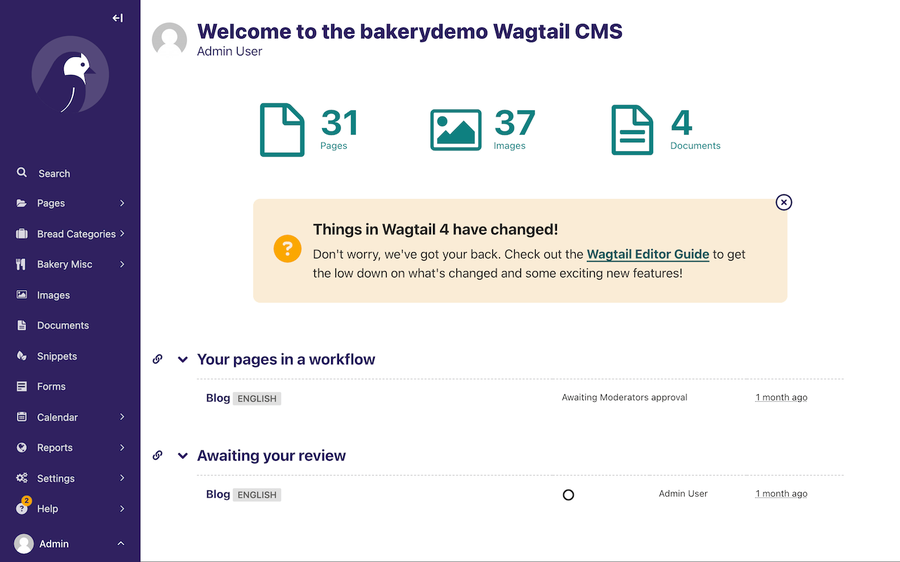
Nú skulum við fara í gegnum mismunandi tól og tæki sem finna má í vefumsjónarkerfinu.
Það sem þú sérð í stjórnborðinu fer eftir því hvaða notendaréttindi þú hefur fengið. Algengir réttindahópar eru skrifréttindi (Editors), ritstjórar (Moderators) og stjórnendur (Administrators).
Þar sem auðvelt er að aðlaga Wagtail að mismunandi þörfum gæti stjórnborðið þitt litið öðruvísi út en það sem við sýnum hér í handbókinni. Við notum Wagtail Bakery sem sýnishorn. Ef þú átt í vandræðum með að finna stillingar eða virkni gætir þú þurft að spyrja þinn vefstjóra eða forritara hvort einhverju hafi verið breytt.
Hvernig á að komast á yfirlitssíðuna
Þú ferð sjálfkrafa á yfirlitssíðuna í hvert skipti sem þú skráir þig inn í Wagtail. Ef þú ert á einhverri annarri síðu þá getur þú alltaf komist aftur á hana með því að smella á Wagtail fuglinn í horninu efst vinstra megin á skjánum.
Wagtail valmyndin
Vinstra megin á stjórnborðinu og á öllum kerfishlutum Wagtail er valmynd. Þú getur notað hana til að nálgast mismunandi hluta Wagtail.
Flekarnir á stjórnborðinu
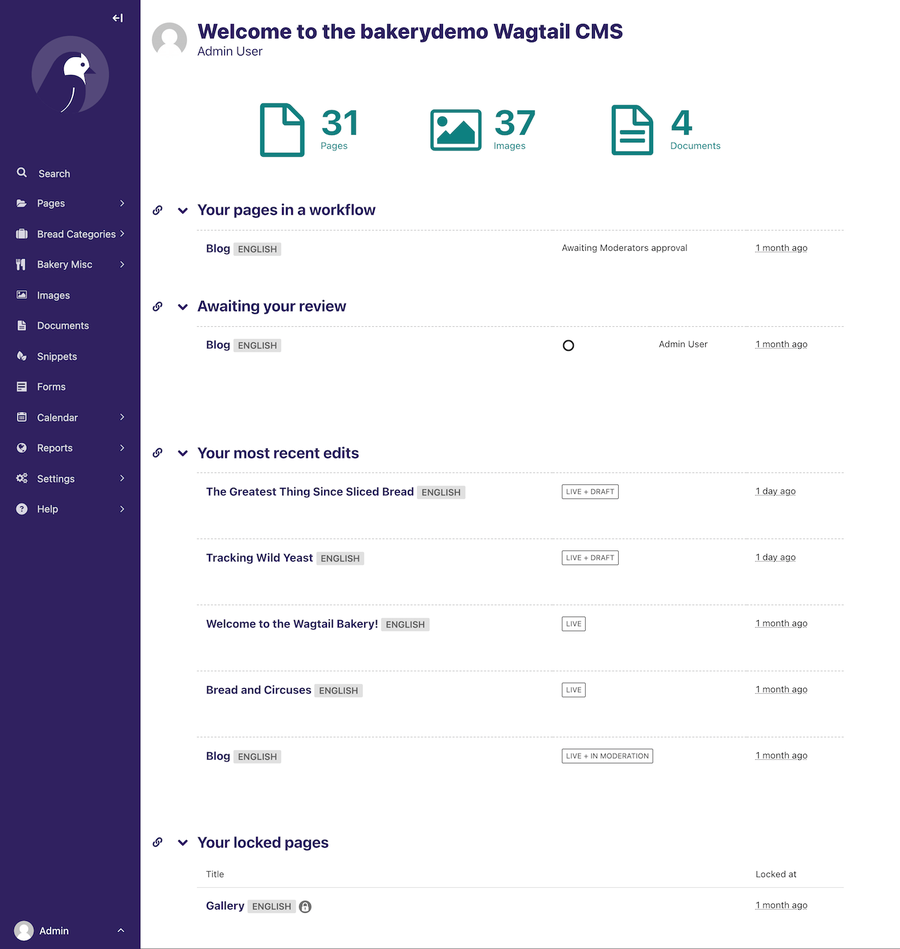
Síður sem eru í vinnslu
Þínar síður í vinnuflæði flekinn sýnir þér síður sem eru í vinnslu sem þú átt eða hefur sent inn til yfirferðar, ásamt yfirferð sem bíður þín og hversu lengi þau verkefni hafa beðið.
Bíður yfirferðar
Bíður yfirferðar flekinn er aðeins sýnilegur ef þú ert með réttindi til að samþykkja síður eða stjórna vinnuflæði. Þessi fleki sýnir þér efni sem bíða yfirferðar frá þér.
Í þessum fleka getur þú:
- Smellt á nafn síðunnar til að breyta henni.
- Notað takkana til að færa síðuna á næsta stig í þínu vinnuflæði með því að biðja um breytingar á síðu, samþykkja síðuna eða samþykkja síðuna með athugasemdum.
- Fengið snögga yfirsýn yfir stöðu síðunnar með því að fara með músina yfir hringina til þess að fá meiri upplýsingar um skrefið sem er í vinnslu. Stöðuhringirnir munu sýna hak fyrir hvert skref sem hefur verið klárað en tóman hring fyrir óklárað skref.
- Séð hversu lengi síða hefur beðið yfirferðar.
Síðustu breytingar sem þú hefur gert
Síðustu breytingar sem þú hefur gert flekinn sýnir síðustu fimm síður sem þú hefur breytt.
Þessi fleki sýnir þér dagsetninguna á síðustu breytingu og núverandi stöðu síðunnar.
Læstar síður
Læstar síður flekinn sýnir allar síður sem þú hefur læst þannig að aðeins þú getur breytt þeim. Í þessum fleka getur þú séð dagsetninguna sem síðunni var læst og smellt á titil síðunnar til þess að breyta henni.
Valmyndin
Wagtail valmyndin gefur þér fljótt og gott aðgengi að efninu þínu ásamt stillingum. Valmöguleikar í valmynd geta verið breytilegir eftir því hvaða réttindi forritari eða vefstjóri hafa ákveðið að gefa þér. Stöðluð Wagtail uppsetning hefur nokkur aðalatriði í valmyndinni og verður farið yfir þau og notkun þeirra hér.
Ef þú vilt að valmyndin taki minna pláss getur þú smellt á litlu hvítu örina nálægt toppnum á valmyndinni til að gera hana "mjóa" og gefa þér meira pláss til að skrifa.
Leit
Efsti hlutinn af Wagtail valmyndinni er leitarbox sem þú getur notað til að leita að efni í Wagtail.
Síður
Smelltu á Síður til að skoða veftréð fyrir vefinn þinn. Þú getur notað veftréð til að fá aðgengi að mismunandi hlutum vefsins þíns.
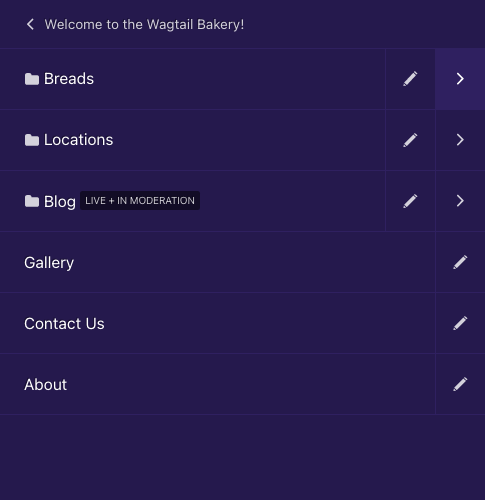
- Smelltu á nafn síðu til að fá aðgang að veftrés síðu fyrir þá síðu.
- Smelltu á breyta táknmyndina fyrir síðuna til að breyta henni
- Smelltu á örvarnar til að sjá undirsíður
- Til þess að komast aftur til baka í ákveðinn vefhluta smellir þú á titilinn fyrir hann
Myndir
Smelltu á Myndir til að fara í myndasafnið og vinna með allar þær myndir sem þú hefur hlaðið inn í Wagtail.
Skjöl
Smelltu á Skjöl til að fara í skjalasafnið og vinna með öll þau skjöl sem þú hefur hlaðið inn í Wagtail.
Skýrslur
Smelltu á Skýrslur til að sjá þessar skýrslur:
- Læstar síður: Síður sem aðeins þú getur breytt.
- Vinnuflæði: Síður sem eru í samþykktarferli eða yfirlestri.
- Skref vinnuflæðis: Skref sem tilheyra vinnuflæði.
- Saga síðu
- Elstu síðurnar
Stillingar
Smelltu á Stillingar til að komast í Wagtail stillingar. Ef þú ert með nægileg réttindi getur þú bætt við notendum, sett þá í hópa og framkvæmt önnur verkefni tengd stjórnun vefsíðunnar.
Hjálp
Smelltu á Hjálp til þess að sjá tengla í skjölun og fræðsluefni ásamt upplýsingar um nýja virkni í nýjustu útgáfu Wagtail.
Aðrar valmyndir sem þú gætir séð:
Snifsi
Snifsi gera þér kleift að búa til gögn og gagnasett einu sinni á vefnum þínum og nota þau á mörgum stöðum.
Skráningarform
Ef það eru skráningarform á vefnum þínum getur þú smellt á Skráningarform til þess að búa til, uppfæra og breyta skráningarformunum þínum.
Að nota leitina
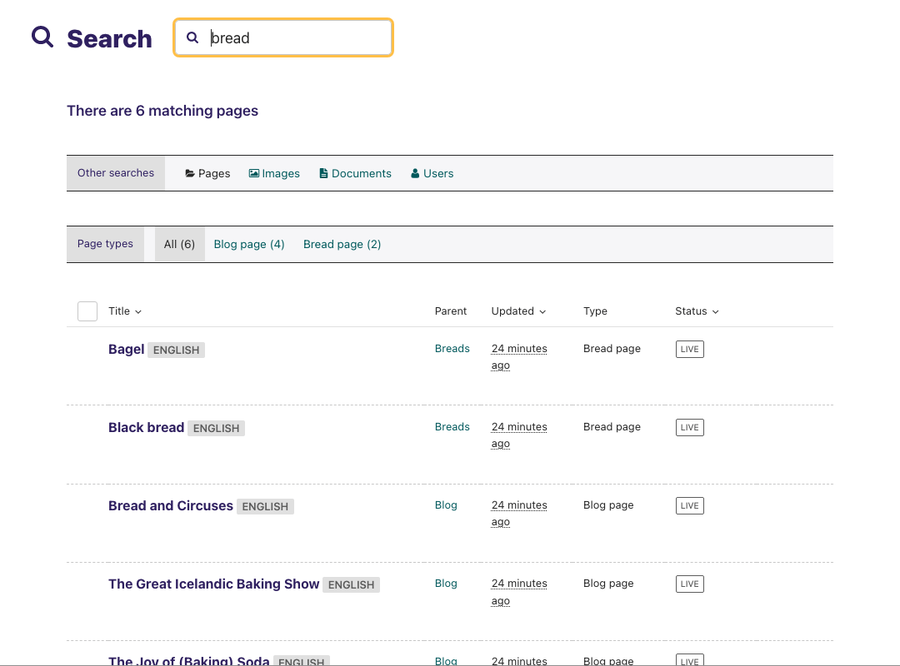
- Auðveld leið til að finna þá síðu sem þú vilt er að nota aðal leitina, sem er aðgengileg í valmyndinni vinstra megin.
- Þú skrifar bara inn hluta að allt nafn þeirrar síðu sem þú leitar að, og niðurstöðurnar eru uppfærðar jafn óðum.
- Með því að smella á titil leitarniðurstöðu þá ferðu á breytingasíðu þeirrar niðurstöðu. Þú getur aðgreint á milli síðna með svipað nafn með því að skoða yfirsíðu dálkinn, sem segir þér hver yfirsíða þessarar síðu er.
Veftrés síður
Veftrés síðan sýnir þér undirsíður viðkomandi síðu og gerir þér kleift að gera aðgerðir tengdar þeim. Hér getur þú birt síður og tekið úr loftinu, fært síður til í veftrénu, farið lengra niður í veftréð eða endurraðað síðum undir yfirsíðunni.
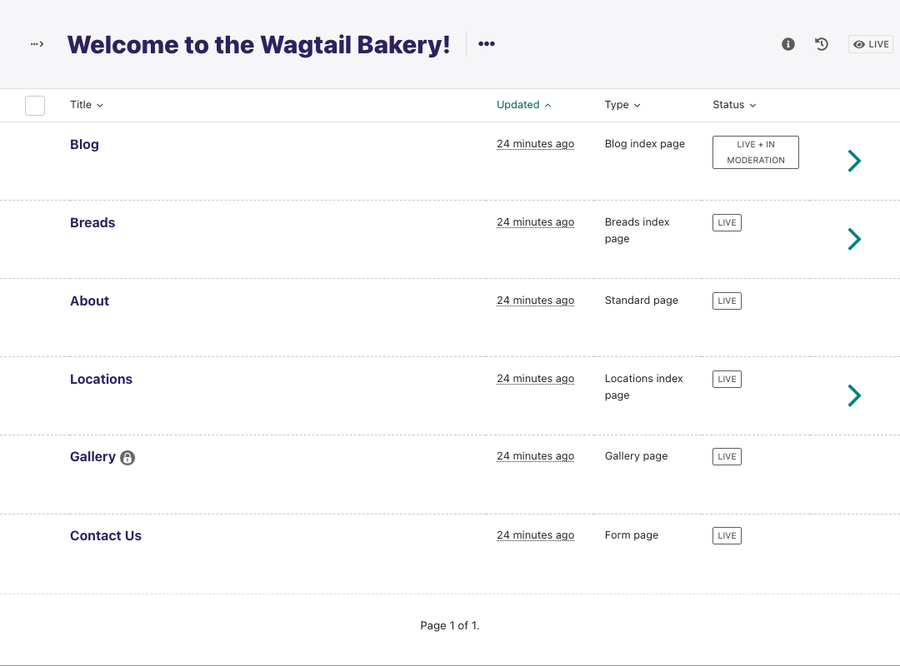
- Titill yfirsíðunnar sem þú ert að skoða er birtur efst á síðunni. Hver yfirsíða er líka efnissíða (í þessu tilfelli forsíða). Ef þú smellir á titil yfirsíðunnar getur þú breytt efni síðunnar.
- Fyrir neðan fyrirsögnina eru undirsíðurnar. Smelltu á titil undirsíðu til þess að breyta henni.
- Smelltu á örvarnar til að sjá undirsíður viðkomandi síðu.

- Eftir því sem þú smellir lengra í gegnum veftréð mun brauðmolaslóðin (stikan með síðunöfnum sem byrja á tákninu fyrir forsíðuna) sýna hvaða leið þú fórst gegnum veftréð. Smelltu á titil síðu í brauðmolaslóðinni til þess að sjá veftrés síðuna fyrir þá síðu.
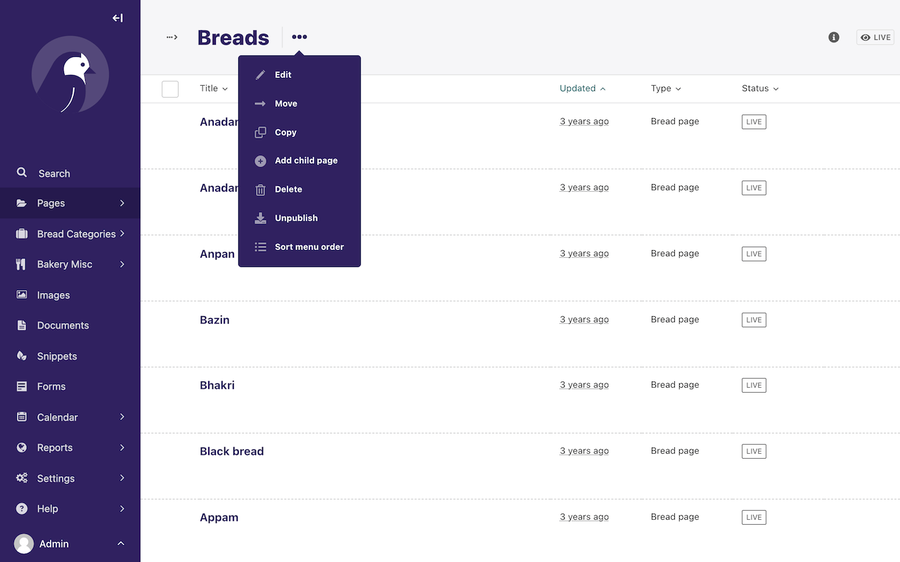
- Smelltu á Aðgerðir valmyndina til að sjá lista yfir aðgerðir fyrir yfirsíðuna, t.d. færa, afrita, eyða, taka úr loftinu og saga síðu. Það er einnig "Röðun undirsíðna" hnappur sem gefur þér kost á að raða undirsíðunum í ákveðna röð.
- Til þess að bæta við undirsíðu smellir þú á "Bæta við undirsíðu" hnappinn. Þú getur séð hvernig yfirsíðan lítur út með því að smella á "Í birtingu" hnappinn. Smelltu á "Breyta" til að breyta efni síðunnar.
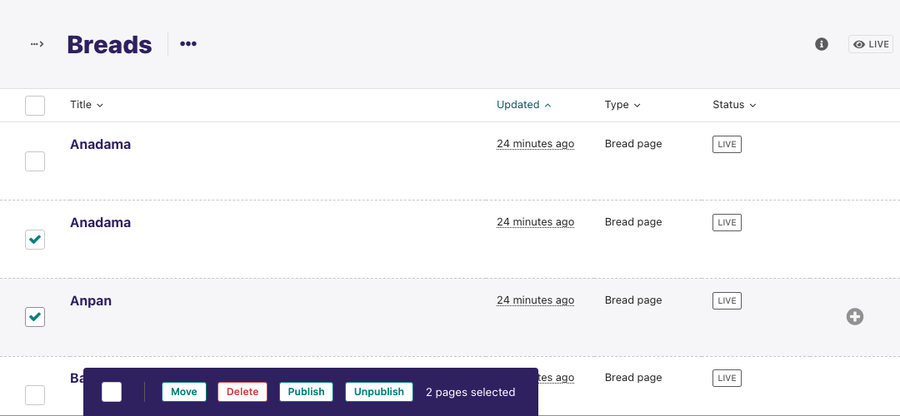
- Það er hakreitur vinstra megin við hverja síðu. Ef þú ferð með músina yfir línurnar verður hann sýnilegur. Það er einnig hakreitur efst í vinstra horninu á skjánum, notaður til þess að velja eða afvelja alla aðra hakreiti á síðunni.
- Ef þú hakar í minnsta kosti einn hakreit muntu sjá aðgerðastiku neðst á skjánum sem mun sýna allar magn aðgerðir fyrir síður.
- Ef þú smellir á einhverja magn aðgerð ferð þú yfir á nýjan skjá með völdum síðum til að staðfesta aðgerðina.
- Svipaðir hnappar eru í boði fyrir hverja undirsíðu. Þeir sjást þegar þú ferð með músina yfir þær.
Endurraða síðum
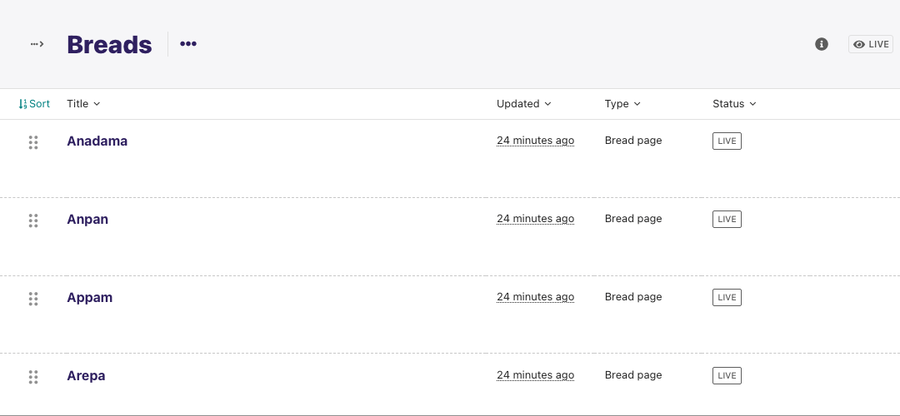
- Með því að smella á "Röðun undirsíðna" í fellivalmyndinni þá færðu upp lista af síðum með handföngum. Þetta gerir þér kleift að endurraða síðunum í þá röð sem þú vilt að þær birtist í valmyndum á vefsíðunni þinni.
- Endurraðaðu með því að smella á handföng síðnanna vinstra megin og draga þær til.
- Nýja röðunin er sjálfkrafa vistuð í hver skipti sem þú endurraðar.